Изменить стартовую страницу в Google Chrome (и поисковик). Хром главная страница
Как сделать стартовую страницу в хроме и изменить домашнюю страница в хроме
В браузере Google Chrome стартовая страница и главная страница настраивается так чтобы они могут быть одинаковыми или открывать разные страницы. Стартовая страница в хром это страница которая открывается при запуске браузера, а главная страница гугл хром открывается после нажатия в браузере кнопки Перейти на главную страницу. В Google Chrome настроить стартовую страницу и главную страницу можно в настройках браузера которые открываются нажатием на три точки расположенные в верхней правой части браузера.
 Стартовая страница гугл хром настраивается через настройки браузера
Стартовая страница гугл хром настраивается через настройки браузераВ открывшемся контекстном меню выбираете пункт Настройки.
Как настроить стартовую страницу в хроме
Стартовая страница хром которая будет открываться при запуске браузера настраивается в настройках браузера в абзаце под названием При запуске открывать.
 Как в Google Chrome сделать стартовую страницу
Как в Google Chrome сделать стартовую страницуВ этом абзаце имеются три пункта, поставив точку у нужного пункта вы тем самым установите какая в хром стартовая страница будет открываться при запуске браузера.
- Пустая страница — выбрав этот пункт у вас при запуске будет открываться одна пустая страница, а если у вас установлена визуальная вкладка то будет открываться она.
- Ранее открытые вкладки — выбрав этот пункт у вас при запуске браузера будут открываться все страницы которые были открыты при закрытии браузера.
- Заданные страницы — выбрав этот пункт у вас при запуске браузера будет открываться стартовая страница Chrome которую вы укажите.

Чтобы сделать стартовую страницу в хроме нужно будет нажать кнопку Добавить и в открывшееся окошко вписать адрес страницы или доменное имя и после этого нажать кнопку ОК.
Как настроить главную страницу в хроме
Главная страница Chrome по другому ещё называется домашняя страница Chrome. В Chrome главная страница открывается только после нажатия на кнопку Перейти на главную страницу. Эта кнопка в виде домика отображается слева перед адресной строкой.
 В гугл хром главная страница открывается при нажатии на домик
В гугл хром главная страница открывается при нажатии на домикЭту кнопку можно убрать через настройки браузера в абзаце Внешний вид. Если поставить галочку у пункта Показывать кнопку Главная страница то кнопку будет отображаться перед адресной строкой, а если убрать галочку то кнопка не будет отображаться.

Чтобы настроить домашнюю страницу в хроме нужно нажать кнопку Изменить. Откроется окно в котором нужно будет поставить точку у пункта следующая страница и в специальное поле вписать адрес страницы и не забыть нажать кнопку ОК.
 В Google Chrome домашняя страница может быть изменена
В Google Chrome домашняя страница может быть измененаЕсли вы оставите точку у пункта Страница быстрого доступа то при нажатии на кнопку в виде домика у вас будет открываться домашняя страница в хроме в виде пустой страницы или в виде установленной визуальной вкладки.
Похожие заметки:
kaknakomputere.ru
Все про Гугл Хром

Появление на свет малыша всегда радостное и волнующее событие. Правильно подготовиться к встрече малыша и мамы из роддома, сделать все необходимое для их комфорта, создать атмосферу праздника в доме — важная задача для папы и остальных членов семьи.
Читать полностью...
Опубликовано: 15 Июл 2018 | Рубрика: Новости | Всего отзывов: 0
Как известно, накопление ссылочной массы в настоящий момент представляет собой неотъемлемый элемент внешней оптимизации виртуального проекта. Однако приобретение ссылок на просторах интернета сопряжено с довольно большим числом рисков. Ниже приводятся наиболее популярные ошибки, которых стоит тщательно избегать вебмастерам. Иначе сайту предстоит встреча с фильтрами систем поиска. Ошибки, допускаемые при продвижении сайта в Интернете ссылками:
Читать полностью...
 Необходимым этапом для окончания любого ремонта является уборка квартиры от строительной пыли, мусора и пятен. С чего же начать столь трудоемкое, но необходимое мероприятие?Во-первых, нужно освободить помещение от крупного строительного мусора – мешков из-под строительных смесей, банок из-под красок, остатков линолеума, паркета, обоев, плитки, полиэтилена и упаковок бытовой техники. Уборка квартиры Алматы или в другом городе доступна к заказу в клининговых компаниях.
Необходимым этапом для окончания любого ремонта является уборка квартиры от строительной пыли, мусора и пятен. С чего же начать столь трудоемкое, но необходимое мероприятие?Во-первых, нужно освободить помещение от крупного строительного мусора – мешков из-под строительных смесей, банок из-под красок, остатков линолеума, паркета, обоев, плитки, полиэтилена и упаковок бытовой техники. Уборка квартиры Алматы или в другом городе доступна к заказу в клининговых компаниях. 
Деревянный дом. Из каких же материалов его возводить? Профилированный брус, клееный брус либо оцилиндрованное бревно? Разберемся подробнее. Все вышеуказанные материалы являются экологически чистыми и изготавливаются из качественной древесины. Они долговечные и практически не нуждаются в дополнительной обработке после постройки дома. Но у каждого из них есть свои особенности.
Читать полностью...
Опубликовано: 30 Июн 2018 | Рубрика: Новости | Всего отзывов: 0
Когда-то дивным давно, во времена наших бабушек и дедушек, человек получал профессию и ней же обычно и умирал, даже если доживал до 90 лет. И не потому что сменить её было нельзя, всё же крепостное право отменили давно, просто в этом не было необходимости. Да и общество, не всегда поддерживало тех, кто решался на такой шаг.
Сегодня изменения в мире и в самом обществе нарастают настолько быстро, что сменить профессию становится не только возможным, но и крайне необходимым.
Читать полностью...
Опубликовано: 02 Июн 2018 | Рубрика: Новости | Всего отзывов: 0
Дом современного человека невозможно представить без высокоскоростного интернета, глобальная сеть часть жизни. За стабильную работу домашней сети отвечают маршрутизаторы, именно от качества устройства будет зависеть скорость локального интернет-соединения.
Asus RT-N18U
Asus RT-N18U – беспроводной маршрутизатор сегмента "А". Устройство поставляется в традиционной глянцевой коробке, выполненной в темных цветах. На лицевой стороне изображен роутер, логотип компании и название модели. Тыльную сторону украшает схема подключения роутера, краткие технические характеристики.
Читать полностью...
Опубликовано: 17 мая 2018 | Рубрика: Приложения | Всего отзывов: 0
Подходить к выбору досуга всегда следует ответственно. Большую популярность на данный момент приобрели онлайн игры, которые доступны всем желающим в любое время.
При выборе таких игр большее число игроков отдает предпочтение игровым автоматам. Слоты привлекают своим разнообразием, увлекательными сюжетами и доступностью. Для того, чтобы по достоинству оценить все их преимущества, достаточно изучить историю создания и эволюции слотов.
Читать полностью...

Большинство современных предпринимателей понимает важность продвижения бизнеса в сети интернет. Сегодня одно из ведущих направлений – создание сайтов в Москве, позволяет подняться на новую ступень ведения дел. Такой подход расширяет рынки сбыта, увеличивает охват целевой аудитории и финансовый оборот компании.
Читать полностью...

Такое заболевание, как фиброаденома молочной железы начинает формироваться в железистой ткани. Патология такого рода – это доброкачественное образование, не имеющее серьезной опасности для женского здоровья. Возникает эта патология, как правило, из-за гормонального сбоя и обычно имеет односторонний характер.
Читать полностью...

Если вы занимаетесь веб-разработкой или создаете дизайн для сайтов или приложений, вам нужно больше мощности от своего браузера. К счастью, для Chrome предусмотрено много полезных расширений, которые помогут значительно облегчить вам жизнь. Давайте рассмотрим несколько занимательных плагинов, которые отлично справляются с распространенными рутинными задачами.
Читать полностью...
chromebrowser.ru
Как сменить стартовую страницу в Google Chrome (Гугл Хром) -
Сейчас Гугл Хром — один из самых популярных, удобных и быстрых браузеров. Для того, чтобы им было пользоваться еще приятнее, пользователи настраивают его по своему вкусу. В этой статье я вам расскажу как сменить стартовую страницу в Хроме. Как известно, главная страница по умолчанию — это Яндекс.
1. Открываем Google Chrome и нажимаем на три горизонтальные полоски, т.е. на решетки.
 Открываем главное меню Гугл Хрома
Открываем главное меню Гугл Хрома2. В этом выпадающем меню выбираем «Настройки».
 Заходим в «Настройки»
Заходим в «Настройки»3. Открылось окно со всеми настройками Гугл Хрома. В разделе «Внешний вид» отмечаем галочкой пункт «Показывать кнопку «Главная страница».
 Отмечаем нужный пункт галочкой
Отмечаем нужный пункт галочкой4. После того как вы поставили галочку, то внизу появляется адрес стартовой страницы (в нашем случае это Яндекс). Нажимаем «Изменить».
 Меняем стартовую страницу Гугл Хрома
Меняем стартовую страницу Гугл Хрома5. В это маленькое окошечко, в поле «Следующая страница» вставляем адрес сайта, который мы хотим видеть на стартовой странице Хрома.
 Вставляем название сайта в поле «Следующая страница»
Вставляем название сайта в поле «Следующая страница»Также если при открытии Хрома вы видите закладки, а хотите попасть сразу на определенную страницу, то в настройках в разделе «Начальная группа» ставим галочку напротив «Заданные страницы».
 Если при запуске вы хотите видеть стартовую страницу, а не закладки, то отметьте галочкой последний пункт
Если при запуске вы хотите видеть стартовую страницу, а не закладки, то отметьте галочкой последний пункт
Предлагаю также посмотреть вам видео о том, как изменить стартовую страницу браузера Google Chrome.
stacyblog.ru
Сделайте Google стартовой страницей – Google
Мгновенный доступ к поиску при запуске браузера.
Начать


Шаг 1. Откройте настройки браузера
Нажмите на значок настроек в правом верхнем углу и выберите Настройки.Откроется новая вкладка.


Шаг 2. Сделайте Google стартовой страницей
В разделе Внешний вид установите флажок Показывать кнопку "Главная страница", а затем нажмите на ссылку Изменить синего цвета.Удалите содержимое поля (about:blank или другой сайт). Введите в этом поле www.google.ru.Чтобы сохранить изменения, нажмите ОК.
Шаг 3. Синхронизируйте настройки
Чтобы синхронизировать вкладки, закладки, приложения, темы и многое другое на всех устройствах, нажмите кнопку Войти в Chrome, расположенную вверху страницы Настройки.Войдите в аккаунт Google, а затем нажмите Да, синхронизировать все или перейдите по ссылке Дополнительно, чтобы настроить параметры синхронизации.
Подробнее…

Шаг 1. Нажмите на значок настроек
Нажмите на значок настроек в правом верхнем углу окна браузера и выберите пункт Настройки. Откроется новая вкладка.


Шаг 2. Сделайте Google стартовой страницей
В разделе "Внешний вид" установите флажок Показывать кнопку "Главная страница".Чтобы настроить стартовую страницу, нажмите Изменить.Выберите Следующая страница: и введите в поле адрес www.google.ru. Нажмите ОК.
Шаг 3. Синхронизируйте настройки
Чтобы синхронизировать вкладки, закладки, приложения, темы и многое другое на всех устройствах, нажмите кнопку Войти в Chrome, расположенную вверху страницы Настройки.Войдите в аккаунт Google, а затем нажмите Да, синхронизировать все или перейдите по ссылке Дополнительно, чтобы настроить параметры синхронизации.
Подробнее…

Узнавайте о новых дудлах
Вспомните свои самые любимые дудлы – от картинок до инструментов и игр.
Мгновенно получайте ответы
Вы можете видеть результаты уже при вводе запроса и сразу менять условия поиска.
Мне повезёт!
Откройте для себя самые популярные поисковые запросы, известные произведения искусства, местные рестораны и многое другое.
www.google.ru
Как изменить стартовую страницу в хроме
Многие установили на свой компьютер браузер хром и многим не нравится, что у них Яндекс стартовая страница хрома. Так вот можно изменить стартовую страницу в хроме и сделать её какой хотите я поменял стартовую страницу в хроме на гугл.
Как сменить стартовую страницу в хроме
Для изменение стартовой страницы в хроме сначала запускаем хром. Затем нажимаем на значок в виде решётки который находится в правом верхнем углу хрома как на картинке ниже.
 Как гугл хром сделать стартовой страницей
Как гугл хром сделать стартовой страницейВ открывшемся меню выбираем «Настройки». Откроется вкладка с настройками хрома.
 Гугл хром изменить стартовую страницу
Гугл хром изменить стартовую страницуНайдите раздел «Внешний вид» и ставим галочку у пункта «Показывать кнопку Главная страница». Ниже появится «Изменить» нажмите на неё. Появится окно настройки стартовой страницы в хроме.
 Стартовая страница гугл хром установить нужную
Стартовая страница гугл хром установить нужнуюВ этом окне нужно выбрать пункт «Следующая страница» и вписать адрес нужного вам сайта, а потом жмёте «ОК». Теперь окно с настройками хрома можно закрыть, а при следующем запуске браузера хрома автоматически откроется сайт который вы сделали стартовой страницей хрома.
Видео
В этом ролике очень подробно видно как сделать Яндекс стартовой страницей хром.
garayev.ru
Изменить стартовую страницу в Google Chrome (и поисковик)
В последнее время, разные продукты (установщики: Антивирусы и т.д.) перешли на некрасивые поступки, такие как изменение поисковика и стартовой страницы по умолчанию!
Вы качаете, какую-то программу, а она помимо своей установки, автоматически устанавливает всё «Своё по умолчанию» Это стартовая страница и поисковик, а также ненужные плагины и расширения! Порою над галочками скрываются и другие программы, которые только засоряют компьютер!
Итак, если вы любите Google Chrome и вам без вашего уведомления изменили поисковик и стартовую страницу на “Свои” :
Откройте Google Chrome и перейдите в Настройки

Для изменения начальной перейдите во вкладке Начальная Группа выберите пункт «Открыть одну или несколько страниц» и введите адрес, который должен открываться по умолчанию! (Можно ввести несколько адресов и они одновременно будут запускаться при открытии Google Chrome)


Если надо удалить стартовую страницу из списка нажмите на X и после Ok

Кстати, много кто любит, чтобы открывались страницы, которые были закрыты в прошлой сессии (случайно или из-за того, что выбило свет) И хотя это всё дело можно посмотреть клавишами Ctrl + H или перейдя в историю, всё же можете в настройках выбрать пункт Продолжить с места разъединения

Итак, стартовую страницу изменили, теперь меняем поисковик! Там же в настройках листаете страницу чуть-чуть вниз и выбираете пункт Управление поисковыми системами

Наводим на нужную поисковую систему мышкой и выбираем пункт Использовать по умолчанию

Теперь осталось удалить ненужные расширения (которые устанавливают с изменением стартовой страницы) Для этого перейдите во вкладку расширение и возле ненужного, нажмите на урну которая находиться рядом!

itbc.kiev.ua
Как изменить, убрать, домашнюю страницу в Google Chrome
Домашняя (или стартовая) страница – это страничка, которая открывается при запуске браузера. Она есть во всех браузерах, в том числе и в Google Chrome.
В основном, для удобства и оперативного поиска, многие пользователи по умолчанию ставят поисковые системы Яндекс или Google. Некоторые – свои почтовые ящики.
Но случается, что некоторые программы при установке меняют стартовую страницу, после чего при запуске появляется не установленный вами поисковик. А скажем — Amigo или Mail.ru. Где-то недавно даже прикол попадался: «Мы живем в опасное время, стоит, не подумав, нажать далее и ты уже пользуешься браузером Amigo».
Так же к изменению страницы может привести наличие вредоносного ПО на компьютере.
В этой статье хочу помочь людям, которые не знают, как установить, изменить или убрать домашнюю страницу в Google Chrome.
Как установить начальную (стартовую) страницу в Google Chrome
Для того чтобы задать стартовую страницу в Гугл Хром, следует зайти в настройки браузера.
Сделать это можно вбив в адресную строку: chrome://settings/
Либо так:
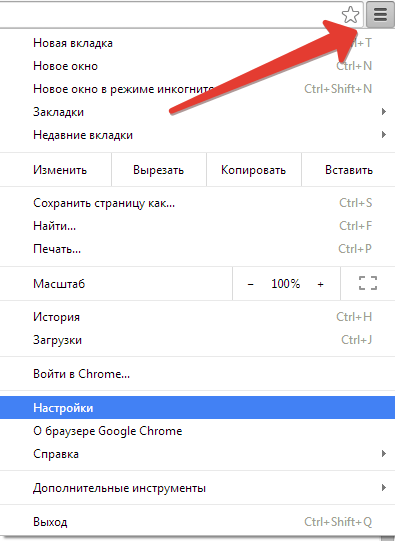
В разделе «Начальная группа» будет 3 пункта:
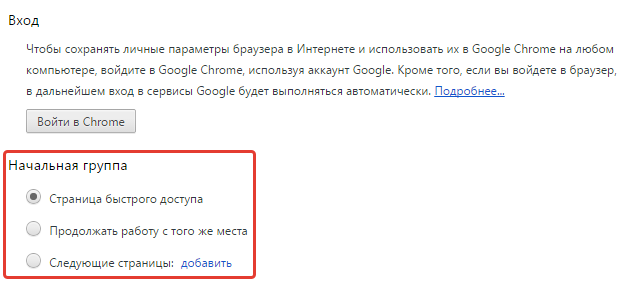
- Страница быстрого доступа – визуальные закладки самых часто посещаемых сайтов. Установив галочку напротив данного пункта, при запуске браузера вы будете видеть следующую картину (активна по умолчанию):
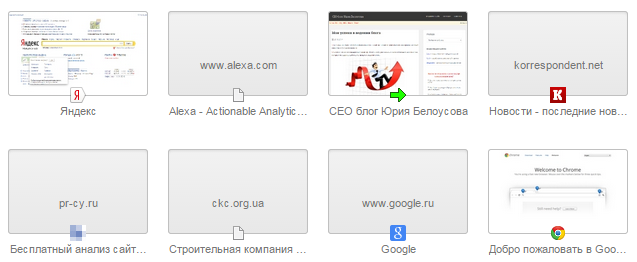
- Продолжить с того же места – если работа браузера была завершена некорректно, то это позволит восстанавливать работу с того же места.Так же очень удобно, если вы не дочитали какой-либо материал, который хотите изучить на следующий день.
- Следующие страницы – тут можно задать любые страницы, которые вы хотите видеть при открытии Google Chrome. Главное – не переусердствовать, так как одновременно открытие большого количество вкладок может тормозить систему.
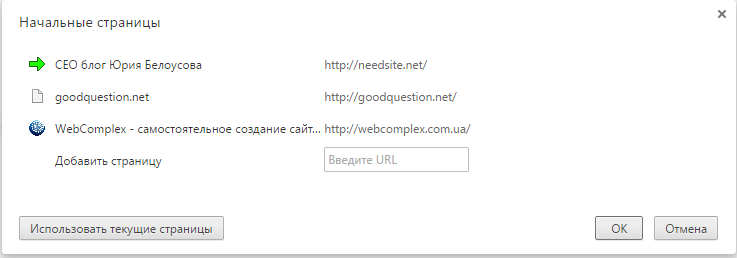
Чуть ниже есть пункт «Внешний вид». Там можно установить отображение кнопки «Главная страница».
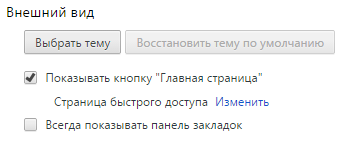
Сделав его активным, в панели инструментов (слева от адресной строки) появится кнопка.
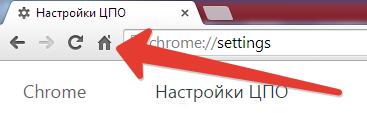
По умолчанию, главной страницей является панель быстрого доступа к самым посещаемым сайтам. Это можно изменить.
Такими нехитрыми действиями можно легко сделать настройки главной страницы в браузере Google Chrome.
- Юрий Белоусов
- /
- 31.10.2014
goodquestion.ru










